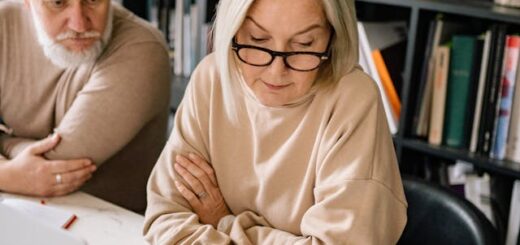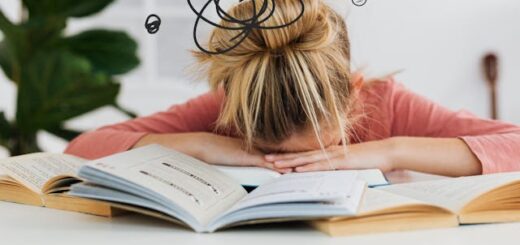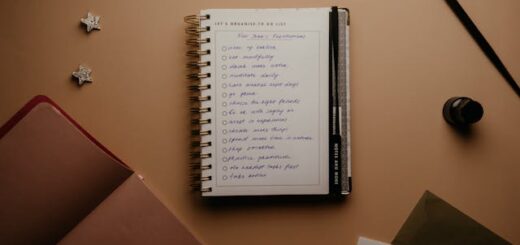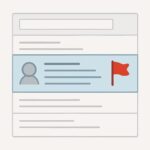Zo kun je advertenties in Outlook uitschakelen en rustiger werken

Gebruik je Outlook.com voor je privé e-mail en merk je dat je inbox steeds voller staat met banners, gesponsorde berichten en reclameblokken? Je bent niet de enige. Microsoft toont deze advertenties om de gratis versie van Outlook.com te bekostigen. Handig voor hen, maar voor jou betekent het vooral afleiding en een onrustige mailbox.
Gelukkig kun je de advertenties in Outlook flink beperken. Of je nu de webversie gebruikt, de mobiele app of de gratis desktopversie: er zijn slimme manieren om reclame te blokkeren of in ieder geval te verbergen. In dit artikel lees je stap voor stap hoe je dat aanpakt, zodat je weer rustig je mailbox kunt bijwerken.
Advertenties in Outlook.com beperken
In de online versie van Outlook, kun je advertenties meestal niet helemaal weghalen, maar dus wel aanzienlijk verminderen. En dat doe je zo:
- Log in op Outlook.com.
- Klik rechtsboven op het tandwiel-icoon (Instellingen).
- Kijk bij Premium-functies.
- Selecteer het Microsoft 365-abonnement naar wens en de advertenties worden dan niet meer getoond.
Wil je liever geen abonnement? Gebruik dan een adblocker, bijvoorbeeld uBlock Origin Lite.
- Open daarvoor de Chrome Web Store of de Edge Add-ons pagina.
- Zoek op uBlock Origin Lite.
- Klik op Toevoegen en bevestig.
Let op: Gesponsorde berichten in je inbox verdwijnen hiermee niet, daarvoor moet je de afzender blokkeren (zie onderdeel Gesponsorde e-mails blokkeren in Outlook.com).
Vraagt Microsoft om een alias?
Een alias is een extra e-mailadres dat aan je bestaande Outlook.com-account wordt gekoppeld, maar dezelfde inbox gebruikt.
Stap je over van gratis naar Microsoft 365 Personal of Family? Dan vraagt Microsoft soms om zo’n alias. Dat helpt om je account als ‘premium’ te herkennen en de advertentievrije versie te activeren.
Voorbeeld:
Je gebruikt mila@outlook.com. Na de upgrade maak je een alias, bijvoorbeeld mila.plus@outlook.com. Beide adressen komen in dezelfde inbox, maar het premium-alias haalt de advertenties weg.
Gesponsorde e-mails blokkeren in Outlook.com
Soms verstopt reclame zich niet in een banner, maar gewoon tussen je gewone e-mails. Deze gesponsorde berichten zien eruit als normale mail, maar komen vaak van steeds dezelfde afzender of hetzelfde domein.
Gelukkig kun je dat soort e-mails makkelijk blokkeren. Als je de afzender of het domein toevoegt aan je lijst met geblokkeerde afzenders, belanden toekomstige berichten daarvan direct in je map Ongewenste e-mail. Zo blijft je inbox een stuk schoner.
Zo doe je dat:
- Klik op het tandwiel-icoon (Instellingen).
- Ga naar E-mail -> Ongewenste e-mail.
- Voeg bij Geblokkeerde afzenders en domeinen het e-mailadres of domein toe.
- Klik op Opslaan.
Tip: Voeg belangrijke adressen (die je wel wilt ontvangen) toe aan Veilige afzenders, zodat je geen belangrijke mails mist.
Extra tips voor een rustige mailbox
- Gebruik de Focussed Inbox om alleen belangrijke berichten in beeld te krijgen.
- Zet onnodige meldingen uit bij de instellingen.
- Controleer af en toe je map Ongewenste e-mail, want soms belandt daar per ongeluk toch een belangrijk bericht.
Veelgestelde vragen over advertenties in Outlook uitschakelen
1 Hoe kan ik advertenties in Outlook uitschakelen zonder Microsoft 365?
Gebruik een adblocker voor de webversie en blokkeer reclame-e-mails via afzenders of domeinen.
2 Zie ik in de mobiele app nog advertenties?
Ja, in de gratis versie wel. Met een Microsoft 365 Personal- of Family-abonnement verdwijnen ze.
3 Kan ik advertenties in Outlook helemaal gratis verwijderen?
Niet altijd. Banners verdwijnen alleen met een abonnement of adblocker. Gesponsorde e-mails kun je wel gratis blokkeren.
Leestip: 5 manieren om spam in Outlook te verminderen